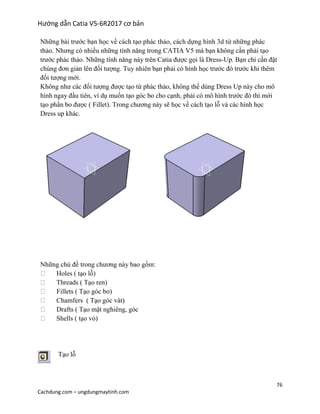
Hướng dẫn Catia V5-6R2017 cơ bản
- 1. Hướng dẫn Catia V5-6R2017 cơ bản 76 Cachdung.com – ungdungmaytinh.com Những bài trước bạn học về cách tạo phác thảo, cách dựng hình 3d từ những phác thảo. Nhưng có nhiều những tính năng trong CATIA V5 mà bạn không cần phải tạo trước phác thảo. Những tính năng này trên Catia được gọi là Dress-Up. Bạn chỉ cần đặt chúng đơn giản lên đối tượng. Tuy nhiên bạn phải có hình học trước đó trước khi thêm đối tượng mới. Không như các đối tượng được tạo từ phác thảo, không thể dùng Dress Up này cho mô hình ngay đầu tiên, ví dụ muốn tạo góc bo cho cạnh, phải có mô hình trước đó thì mới tạo phần bo được ( Fillet). Trong chương này sẽ học về cách tạo lỗ và các hình học Dress up khác. Những chủ đề trong chương này bao gồm: Holes ( tạo lỗ) Threads ( Tạo ren) Fillets ( Tạo góc bo) Chamfers ( Tạo góc vát) Drafts ( Tạo mặt nghiêng, góc Shells ( tạo vỏ) Tạo lỗ
- 2. Hướng dẫn Catia V5-6R2017 cơ bản 77 Cachdung.com – ungdungmaytinh.com Như bạn đã biết, có thể sử dụng lệnh Pocket để tạo phần cắt và loại bỏ vật liệu, nhưng, nếu bạn muốn khoan một lỗ theo tiue chuẩn , thì lệnh Holes sẽ thực hiện điều này tốt hơn. Và đó là lý do mà lệnh Hole này có khá nhiều tùy chọn phụ và khá nhiều loại lỗ để bạn thực hiện. Tất cả những gì bạn cần làm là chọn kích thước và loại lỗ đúng. Và sau đó khi đặt lên đối tượng, Catia sẽ hiển thị các vị trí kích thước để bạn thay đổi như trong 2D, Catia V5 cũng dễ dàng đặt ghi chú lỗ chính xác. Kích hoạt lệnh này ( trên thanh công cụ Sketch Based Features, click Hole icon) và nhấp vào Simple Hole 1. Để tạo một hình dạng lỗ đơn giản, chọn Type > Simple trên hộp thoại Hole Definition. 2. Dưới Extension tab, nhập giá trị trong ô đường kính Diameter và chọn thêm thông số . 3. Nếu bạn muốn một lỗ thông, click Extension drop-down > Up To Last. Nếu bạn muốn một lỗ kín, thì chọn Blind từ Extension drop- down. Tiếp theo, nhạp một giá trị vào ô Depth. 4. Nếu bạn muốn có rảnh V ở dưới lỗ, thì chọn Bottom > V-Bottom và nhập giá trị góc vào Angle
- 3. Hướng dẫn Catia V5-6R2017 cơ bản 78 Cachdung.com – ungdungmaytinh.com 5. Trên hộp thoại, click Positioned Sketch, để kích hoạt Sketcher Workbench. 6. Thêm kích thước để xác định vị trí của lỗ. 7. Trên thanh công cụ Workbench, click Exit Workbench icon. Lỗ được tạo sẽ vuông góc với bề mặt được chọn.
- 4. Hướng dẫn Catia V5-6R2017 cơ bản 79 Cachdung.com – ungdungmaytinh.com 8. Nếu bạn muốn tạo lỗ theo một góc nào đó hoặc theo đường tham chiếu, thì bỏ tick tùy chọn Normal to Surface rồi chọn đường hoặc cạnh tham chiếu. Lỗ sẽ được chọn dọc theo cạnh hoặc đường đó. 9. Click OK để tạo lỗ.
- 5. Hướng dẫn Catia V5-6R2017 cơ bản 80 Cachdung.com – ungdungmaytinh.com Counterbored Hole Lỗ bậc là lỗ có phần đường kính ở miệng lớn hơn phần còn lại. Nó được dùng để khi gắn hoặc nối thì đầu của bulon sẽ được đặt ở phía dưới. 1. Để tạo lỗ bậc, chọnType> Counterbored từ hộp thoại. 2. Tiếp theo, khai báo đường kính lỗ và chiều sâu lỗ. 3. Click Extension tab và nhập giá trị vào ô Diameter và Depth.
- 6. Hướng dẫn Catia V5-6R2017 cơ bản 81 Cachdung.com – ungdungmaytinh.com 4. Click icon gần ô Diameter, Nếu bạn muốn khai báo dung sai lỗ. Trên hộp thoại Limit of Size Definition , bạn xác định dung sai bằng General Tolerance, Numerical values, Tabulated values, Single Limit, hoặc Information. Click OK sau khi nhập dung sai. 5. Nếu bạn muốn lỗ có rảnh V, thì chọn Bottom > V-Bottom và nhập giá trị vào ô Angle. 6. Định vị trí lỗ bằng Positioned sketch icon. Bạn cũng có thể tạo ra các lỗ bậc tiêu chuẩn bằng cách chọn Hole Standard drop-down trên Type tab của hộp thoại dialog. Bạn có thể chọn Metric_cap_screws hoặc Socket_Head_Cap_Screws . Tiếp theo, chọn kích thước lỗ từ phần xổ xuống phía dưới Hole Standard drop-down. Countersunk Hole Lỗ vát là lỗ có miệng mở rộng theo hình V, được dùng khi gắn vít, nối bằng vít lên mặt đó. Và đầu vít sẽ nằm dưới mặt chi tiết 1. Để tạo lỗ vát, chọn Type > Countersunk. 2. Dưới mục Parameters , chọn Mode > Depth & Angle hoặc Depth & Diameter hoăc Angle & Diameter. Ví dụ, nếu bạn chọn Angle & Diameter, ban phải xác định đường kính và góc của lỗ vát. 3. Nhập giá trị vào mục Parameters.
- 7. Hướng dẫn Catia V5-6R2017 cơ bản 82 Cachdung.com – ungdungmaytinh.com Tapered Hole Lỗ taro, là quá trình giảm kích thước lỗ dần về cuối, lỗ taro có đường kính nhỏ hơn ở đáy. 1. Để tạo lỗ taro, chọn Type > Tapered trên hộp thoại Hole Definition. 2. Nhập góc nghiêng trên ô Angle. 3. Chọn Anchor Point để xác định đường kính đáy và đỉnh.
- 8. Hướng dẫn Catia V5-6R2017 cơ bản 83 Cachdung.com – ungdungmaytinh.com 4. Khai báo thêm các thông số cho lỗ và vị trí. 5. Click OK để tạo lỗ taro. 7. Click Extension tab, xác định đường kính, chiều sâu , và phần đáy lỗ 8. Định vị trí lỗ bằng lệnh Positioned sketch 9. Click OK trên hộp thoại.
- 9. Hướng dẫn Catia V5-6R2017 cơ bản 84 Cachdung.com – ungdungmaytinh.com Threaded Hole 1. Để tạo lỗ ren, click Thread Definition tab trên hộp thoại Hole Definition. 2. Tick tùy chọn Threaded trên hộp thoại. 3. Dưới mục Bottom Type chọn loại và các điều kiện. Bạn có thể chọn Dimension, Support Depth, hoặc Up-To-Plane. Nếu bạn chọn Dimension, thì bạn phải nhập chiều sâu ren. Tùy chọn Support Depth để tạo ren thông cho lỗ. Up-To-Plane để tạo ren tới một mặt nào đó. 4. Dưới mục Thread Definition, chọn loại ren. Bạn có thể chọn ren tiêu chuẩn hoặc không tiêu chuẩn . Nếu chọn loại tiêu chuẩn thì bạn khai báo kích thước ren từ Thread Description menu. Tất cả kích thước ren và bước ren sẽ được tính một cách tự động. Nếu bạn chọn No Standard, rồi bạn nhập chiều dài, đường kính lỗ và bước ren. 5. Chọn hướng ren bằng tùy chọn Right- Threaded hoặc Left-Threaded. The Thread/Tap command Lệnh này dùng để thêm ren vào một mặt trụ. Ren được thêm vào mặt ngoài của trụ, hoặc bên trong nếu là lỗ. . 1. Trên Dress-Up Features, click lệnh Thread/Tap hoặc click Insert > Dress-Up Features > Thread/Tap trên Menu. Hộp thoại Thread/Tap Definition hiện ra trên màn hình 2. Để tạo ren, chọn tùy chọn Thread và click vào mặt trụ ngoài của chi tiết 3. Click vào mặt cuối của chi tiết để xác định mặt giới hạn.
- 10. Hướng dẫn Catia V5-6R2017 cơ bản 85 Cachdung.com – ungdungmaytinh.com 4. Dưới mục Numerical Definition chọn loại ren từ menu Type. Bạn có thể chọn một loại ren tiêu chuẩn hoặc không tiêu chuẩn. Trong trường hợp ren tiêu chuẩn, đường kính khai báo phải đúng theo chuẩn 5. Với ren không tiêu chuẩn, nhập đường kính ren, chiều sâu và giá trị bước ren. 6. Khai báo hướng ren rồi click OK. Lệnh Edge Fillet Lệnh này để phá bỏ phần góc sắc trên mô hình và bo chúng. Bạn không cần dùng phác thảo cho lệnh fillet.Những gì bạn cần là một cạnh của mô hình 1. Trên thanh công cụ Dress-Up Features, click lệnh Edge Fillet hoặc click Insert > Dress-Up Features > Edge Fillet trên Menu bar. Hộp thoại Edge Fillet Definition hiện ra trên màn hình. 2. Chọn cạnh cần bo, bạn cũng có thể chọn tất cả các cạnh của một mặt bằng cách lick vào mặt đó. Trong trường hợp bạn chọn nhầm cạnh thì có thể nhấp tiếp để bỏ chọn và chọn lại cạnh khác.
- 11. Hướng dẫn Catia V5-6R2017 cơ bản 86 Cachdung.com – ungdungmaytinh.com 3. Bạn có thể thay đổi đường kính bằng cách nhập chọn một giá trị trong ô Radius ở hộp thoại Edge Fillet Definition, khi bạn thay đổi giá trị thì phần bo của cạnh tự động cập nhật. Nếu chọn tất cả các cạnh tiếp xúc với nhau, thì chọn Propagation > Tangency rồi nhấp bất kì cạnh nào ; phần bo sẽ được thêm cho toàn bộ các cạnh nối tiếp đố. Nếu bạn chọn Propagation > Minimal, thì phần bo sẽ bỏ qua cạnh nói tiếp với nó.
- 12. Hướng dẫn Catia V5-6R2017 cơ bản 87 Cachdung.com – ungdungmaytinh.com Nếu bạn chọn Propagation > Intersection, rồi bạn có thể bo phần giao cắt của các hình học. Chọn Propagation > Intersection with selected features. Tiếp theo, chọn 2 hình học để bo phần giao giữa chúng Conic fillets Mặc định, cạnh bo sẽ có tiết diện cung tròn Tuy nhiên, nếu bạn muốn bo theo tiết diện côn, thì tick chọn Conic parameter trên hộp thoại Edge Fillet. Tiếp theo, nhập giá trị vào ô Conic parameter. Các đối tượng với giá tị bo côn khác nhau xem ở dưới
- 13. Hướng dẫn Catia V5-6R2017 cơ bản 88 Cachdung.com – ungdungmaytinh.com Trim ribbons Nếu bạn đang tạo các phần bo, giao với các đối tượng khác, thì bạn cần check tùy chọn Trim ribbons, nó sẽ bo tới phần giao.. Edge(s) to keep Nếu bạn tạo các cạnh bo, giao với nhau, thì các cạnh sẽ bị biến dạng.
- 14. Hướng dẫn Catia V5-6R2017 cơ bản 89 Cachdung.com – ungdungmaytinh.com Để tránh điều này, click lệnh More trên hộp thoại và tick Edge(s) to keep. Giờ bạn chọn cách liên kết. Limiting element(s) ( các đối tượng giới hạn) Nếu bạn muốn tạo một cạnh bo với khoảng cách mong muốn, thì mở rộng hộp thoại Edge Fillet Definition và tick chọn Limiting element(s). Click vào đối tượng tham chiếu ( mặt hoặc điểm ) để xác định đối tượng giới hạn. Nếu không có đối tượng tham chiếu thì nhấp phải chuột trên ô Limiting element(s) và tạo mới. Bạn cũng có thể tạo phần bo tại vị trí 2 đối tượng giới hạn. Để thực hiện, nhấp ô Limiting elements(s), rồi chọn đối tượng giới hạn. và chắc là 2 mũi tên theo hai hướng ngược nhau. Bạn cũng có thể nhấp vào mũi tên để thay đổi hướng của chúng.
- 15. Hướng dẫn Catia V5-6R2017 cơ bản 90 Cachdung.com – ungdungmaytinh.com Blend corner(s) Nếu bạn muốn bo tại góc được tạo bởi giao của 3 mặt. thì bạn có thể sử dụng tùy chọn để kiểm soát cách mà cạnh này được bo. Kích hoạt lệnh Edge Blend và chọn cạnh giao của ba mặt. Trên hộp thoại Edge Fillet Definition nhập chuột phải ở ô Blend corner(s) rồi chọn Create by edges or vertex. Nếu bạn chọn Create by edges, đỉnh của góc sẽ được chọn một cách tự động. Bạn cũng có thể chọn đỉnh mà 3 mặt này giao. Phần khoảng cách của 3 vị trí bo sẽ được hiển thị
- 16. Hướng dẫn Catia V5-6R2017 cơ bản 91 Cachdung.com – ungdungmaytinh.com Nhấp đúp vào chúng và nhập giá trị trong ô Parameter Definition. Variable Radius Fillet CATIA V5 cho phép bạn bo một cạnh với bánh kính bo thay đổi. 1. Trên thanh công cụ Dress-Up Features, click Fillets > Edge Fillet (hoặc) click Insert > Dress-Up Features > Edge Fillet trên thanh Menu. 2. Trên hộp thoại Edge Fillet Definition, click Variable icon. 3. Nhấp vào cạnh cần bo. 4. Click ô tick Points selection để chọn vị trị mà các bán kính thay đổi. 5. Trên cạnh được chọn, chọn các điểm để khai báo bán kính. Bạn sẽ thấy giá trị bánh kính sẽ xuất hiện trên điểm được chọn. 6. Nhấp đúp vào giá trị hiện trên điểm chọn, ô Parameter Definition hiện ra.
- 17. Hướng dẫn Catia V5-6R2017 cơ bản 92 Cachdung.com – ungdungmaytinh.com 7. Nhập giá trị vào ô Parameter Definition và click OK. Bạn cũng có thể hiệu chỉnh giá trị bán kính bằng cách nhấp biểu tượng kế bên ô Radius . Nó sẽ hiển thị hộp thoại Fillet values. Trên hộp thoại này, nhấp vào các điểm khác và thay đổi giá trị bán kính, Click OK để đóng hộp thoại Fillet values. 8. Click Preview để xem phần bán kính bo thay đổi này hoạt động. 9. Trên hộp thoại, click Variation > Cubic để có phần bo mượt. Click Variation > Linear. 10. Click OK để tạo phần bo với bán kính thay đổi. Chordal Fillet Tùy chọn này cho phép bạn bo các cạnh với một phần cung thay vì toàn bộ bán kính.
- 18. Hướng dẫn Catia V5-6R2017 cơ bản 93 Cachdung.com – ungdungmaytinh.com Giá trị này được xác định hai điểm cuối của biên dạng 1. Trên thanh công cụ Dress-Up Features, click Fillets drop-down > Edge Fillet (hoặc) click Insert > Dress-Up Features > Edge Fillet trên thanh Menu. 2. Trên hộp thoại Edge Fillet Definitio, click Chordal Length icon gần ô Radius. 3. Nhấp cạnh cần bo. 4. Nhập giá trị vào ô Chordal Length. 5. Nếu bạn muốn tạo phần bánh kính thay đổi, thì nhấp Variable icon và chọn nhiều điểm trên cạnh, thay đổi giá trị chordal tren các điểm. Face-Face Fillet Lệnh này được dùng để tạo phần bo giữa 2 mặt. Hai mặt này không yêu cầu phải nối tiếp với nhau. 1. Trên thanh công cụ Dress-Up Features, click Fillets drop-down > Face-Face Fillet (hoặc) click Insert > Dress-Up Features > Face-Face Fillet trên Menu bar. 2. Nhấp vào 2 mặt.
- 19. Hướng dẫn Catia V5-6R2017 cơ bản 94 Cachdung.com – ungdungmaytinh.com 3. Nhập giá trị vào ô Radius. 4. Click OK. Tritangent Fillet Lệnh nào được dùng để tạo phần bo giữa 3 mặt. Nó sẽ thay thế mặt giữa thành mặt bo. 1. Trên thanh công cụ Dress-Up Features, click Fillets drop-down > Tritangent Fillet (hoặc) click Insert > Dress-Up Features > Tritangent Fillet trên Menu bar. 2. Nhấp vào 3 mặt của mô hình. 3. Click OK để thay thế mặt giữa với mặt bo.
- 20. Hướng dẫn Catia V5-6R2017 cơ bản 95 Cachdung.com – ungdungmaytinh.com 3. Nếu bạn chọn Mode > Length1/Angle, rồi nhập giá trị góc nghiêng, và chiều dài cho phần bo. 4. Nhấp vào cạnh cần bo. 5. Click OK.
- 21. Hướng dẫn Catia V5-6R2017 cơ bản 96 Cachdung.com – ungdungmaytinh.com Lệnh Chamfer Lệnh Chamfer và Edge Fillet thường được dùng để loại bỏ các cạnh sắc. 1. Trên thanh công cụ Dress-Up Features, click lệnh Chamfer (hoặc) click Insert > Dress-Up Features > Chamfer trên Menu. 2. Trên hộp thoại Chamfer Definition, chọn chamfer Mode. Bạn có thể chọn Length1/Angle, Length1/Length2, Chordal Length/Angle, hoặc Height/Angle. Draft Angle Khi tạo các sản phẩm đúc hoặc ép nhựa, bạn thường yêu cầu phải thêm góc nghiêng cho các mặt để có thể tách khuôn. Drafft là góc nghiêng được thêm vào các mặt để chúng có thể loại bỏ dễ dàng khỏi khuôn. Khi tạo Drafted Filleted Pad, bạn có thể tạo trước góc nghiêng, tuy nhiên trong hầu hết các trường hợp, bạn có thể tạo góc nghiêng sau khi mặt được tạo. 1. Trên thanh công cụ Dress-Up Features, click Drafts drop-down > Draft Angle (hoặc) click Insert > Dress-Up Features > Draft trên thanh Menu. 2. Trên hộp thoại Draft Definition chọn Draft Type > Constant. 3. Click mặt cần tạo nghiêng.
- 22. Hướng dẫn Catia V5-6R2017 cơ bản 97 Cachdung.com – ungdungmaytinh.com 4. Dưới mục Neutral Element, click ô Selection box và chọn mặt phẳng. Nó xác định mặt trung gian. Góc nghiêng sẽ được tính dựa vào mặt đã chọn và mặt tham chiếu này. 5. Nhập giá tị vào ô Angle. Nó xác định góc nghiêng. 6. Click Preview. 7. Nếu bạn muốn đổi hướng nghiêng thì nhấp vào mũi tên xuất hiện trên hình học. 8. Click OK để thêm phần vát.
- 23. Hướng dẫn Catia V5-6R2017 cơ bản 98 Cachdung.com – ungdungmaytinh.com Parting=Neutral Nếu bạn muốn thêm phần vát tới một chiều cao nhất định, thì tạo một mặt phẳng ở chiều cao đó, kích hoạt lệnh Draft Angle và chọn mặt tạo nghiêng. Click ô Neutral Element và chọn mặt phẳng. Trên hộp thoại, click lệnh More và chọn tùy chọn Parting=Neutral. Nếu bạn chọn tùy chọn Draft both sides, góc nghiêng sẽ thêm ở cả hai bên của mặt chia.
- 24. Hướng dẫn Catia V5-6R2017 cơ bản 99 Cachdung.com – ungdungmaytinh.com Draft Reflect Line Lệnh này để tạo mặt nghiêng bằng silhouette edges (reflected lines) 1. Trên công cụ Dress-Up Features, click Drafts drop-down > Draft Reflect line (hoặc) click Insert > Dress-Up Features > Draft reflect line trên Menu bar. 2. Chọn mặt cong để xác định góc nghiêng. 3. Nhấp vào ô chọn Pulling Direction và chọn mặt phẳng. Nó xác định hướng kéo 4. Nhấp vào lệnh More trên hộp thoại và tick tùy chọn Define Parting Element 5. Chọn mặt phẳng để xác định đối tượng chia 6. Nhập giá trị vào ô Angle rồi click OK.
- 25. Hướng dẫn Catia V5-6R2017 cơ bản 100 Cachdung.com – ungdungmaytinh.com Variable Angle Draft Lệnh này để tạo phần vát với góc thay đổi. 1. Trên thanh công cụ Dress-Up Features, click Drafts drop-down > Variable Angle Draft (hoặc) click Insert > Dress-Up Features > Variable Angle Draft trên Menu bar. 2. Nhấp vào mặt cần tạo nghiêng. Nếu bạn chọn nhiều mặt, bạn phải đảm bảo nó nối với nhau, tiếp xúc..
